Közeli fényképek (makró) készítése iPhone-on

A makrófotózás alapvetően egy olyan technika, amellyel kis tárgyakat közelről készítenek fényképeket vagy videókat.

A makrófotózás alapvetően egy olyan technika, amellyel kis tárgyakat közelről készítenek fényképeket vagy videókat. Egyes modern iPhone-modellek ma már képesek viszonylag jó makrófotózást támogatni a kifejezetten közeli fókuszálásra tervezett objektíveknek köszönhetően. Íme, mit kell tudni arról, hogyan készíthet makrófotót iPhone-on
Mely iPhone modellek támogatják a makrófotózást?
Az iPhone 13 Pro és Pro Max modellek 2021 végén kerülnek piacra egy teljesen új „professzionális” kamerarendszerrel. Különösen a szuperszéles látószögű objektívet fejlesztették erőteljesen, beleértve azt is, hogy a fényképezőgép és a fényképezendő téma között mindössze 2 cm távolságra lehet fókuszálni. Ez jelentős előrelépés az előző generációs iPhone modellek 10 cm-es szintjéhez képest, ezáltal jobb makró fotózási képességeket biztosít.

Valójában az iPhone 13 Pro és a Pro Max az első iPhone-modellek, amelyeket az Apple hirdetett, mint amelyek képesek makrófotók készítésére (ami a videofelvételre is vonatkozik). Az Apple a makrófotózás támogatását is közvetlenül a natív iOS Camera alkalmazásba integrálta. A makró mód különösen akkor aktiválódik automatikusan, amikor a felhasználó közel hozza a kamerát egy kis tárgyhoz. Ezenkívül ez a mód segít a felhasználóknak viszonylag éles fényképeket készíteni, még akkor is, ha gyenge fényviszonyok mellett és kézremegéssel fényképeznek.
Hogyan készítsünk makrófotót iPhone-on
Ha iPhone 13 Pro-val vagy más, makrót támogató modellel rendelkezik, közelről készíthet fényképeket az alapértelmezett „Fotó” vagy „Videó” módban, ha az objektívet a téma közelébe irányítja, és lenyomja az exponálógombot. Ne feledje, hogy a képernyőn nem jelenik meg „makró” ikon, amely tudatja Önnel, hogy közeli módban fényképez, ehelyett meg kell mérnie magát, és meg kell éreznie a megfelelő fókusztávolságot.

Ha a fényképezőgépet a 2 cm-es minimális fókusztávolságnál közelebb eső tárgyra irányítja, a tárgy elmosódottnak tűnhet. Ha közelebb viszi eszközét egy tárgyhoz, látni fogja, hogy a kereső perspektívája egy ultraszéles objektív perspektívájára változik. Jelenleg nincs mód ennek az automatikus átállásnak a megváltoztatására, csak egy másik, harmadik féltől származó alkalmazás segítségével fényképek és videók készítésére.
Ha azt szeretné, hogy a fényképezőgép mindig makró módban legyen, nyomja meg a zár melletti „.5” kapcsolót az ultraszéles objektív kiválasztásához. Ez olyan helyzetekben lehet hasznos, amikor nem bízik abban, hogy a kameraalkalmazás automatikusan a megfelelő objektívre vált. Tipikus példa a fényvisszaverő vagy átlátszó felületek fotózása, például esőcseppek az üvegablakon.
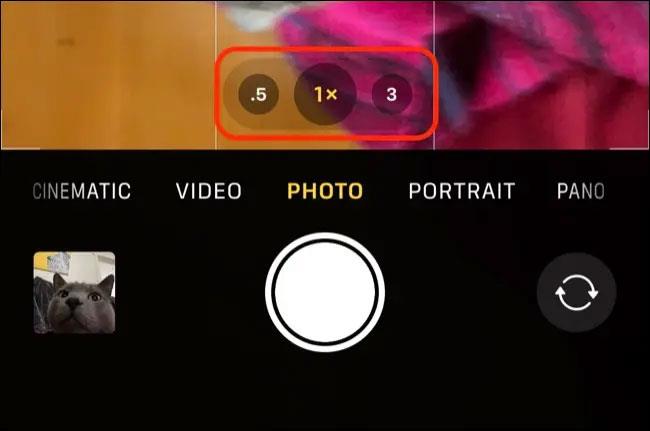
A fénykép elkészítése után megtekintheti a fényképet a Fotók alkalmazásban, és megérintheti az „i” gombot, hogy részletesebb információkat kapjon a fényképről. A makrófotók „Ultra Wide Camera”-t használóként jelennek meg, a megfelelő ISO-val, záridővel és rekeszértékkel együtt.
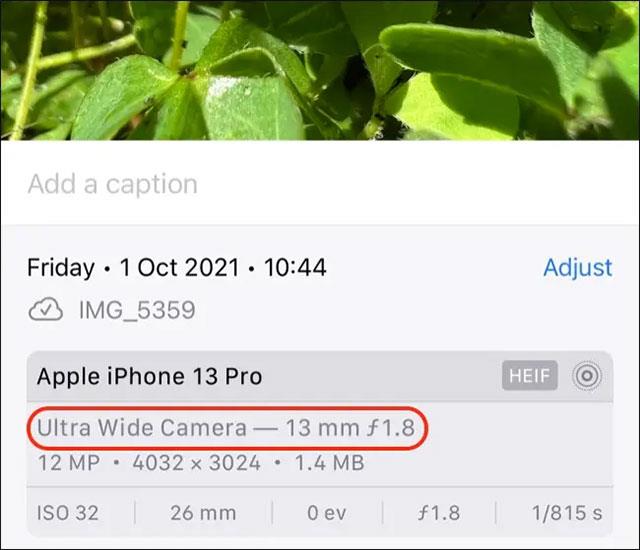
A Sound Check egy kicsi, de nagyon hasznos funkció az iPhone telefonokon.
Az iPhone Fotók alkalmazásának memóriafunkciója van, amely filmekhez hasonlóan zenés fotó- és videógyűjteményeket hoz létre.
Az Apple Music kivételesen nagyra nőtt 2015-ös bevezetése óta. A Spotify után a mai napig a világ második legnagyobb fizetős zenei streaming platformja. A zenei albumok mellett az Apple Music több ezer zenei videónak, éjjel-nappali rádióállomásnak és sok más szolgáltatásnak ad otthont.
Ha háttérzenét szeretne a videóiban, vagy pontosabban a lejátszott dalt rögzíti a videó háttérzeneként, akkor van egy rendkívül egyszerű megoldás.
Bár az iPhone tartalmaz egy beépített Időjárás alkalmazást, néha nem ad elég részletes adatokat. Ha hozzá szeretne adni valamit, az App Store-ban rengeteg lehetőség áll rendelkezésre.
Az albumokból származó fényképek megosztása mellett a felhasználók fotókat is hozzáadhatnak az iPhone megosztott albumaihoz. Automatikusan hozzáadhat fényképeket a megosztott albumokhoz anélkül, hogy újra kellene dolgoznia az albumból.
Két gyorsabb és egyszerűbb módja van a visszaszámláló/időzítő beállításának Apple-eszközén.
Az App Store több ezer nagyszerű alkalmazást tartalmaz, amelyeket még nem próbált ki. Az általános keresési kifejezések nem biztos, hogy hasznosak, ha egyedi alkalmazásokat szeretne felfedezni, és nem szórakoztató véletlenszerű kulcsszavakkal végtelen görgetésbe kezdeni.
A Blur Video egy olyan alkalmazás, amely elhomályosítja a jeleneteket vagy a telefonján kívánt tartalmat, hogy segítsen nekünk a nekünk tetsző kép elkészítésében.
Ez a cikk bemutatja, hogyan telepítheti a Google Chrome-ot alapértelmezett böngészőként iOS 14 rendszeren.









